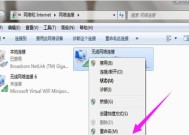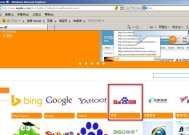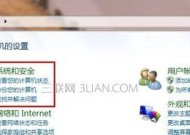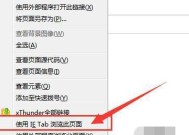IE浏览器缓存清理异常怎么办?如何解决?
- 生活百科
- 2025-02-09
- 22
- 更新:2025-01-21 20:47:46
IE浏览器是许多人在使用电脑时经常选择的浏览器,但在使用IE浏览器时,往往会遇到一些问题,比如IE浏览器缓存清理异常。这个问题对于需要频繁清理缓存的用户来说,影响较大。为了解决这个问题,本文将介绍一些解决方法。
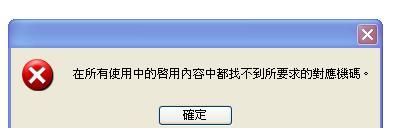
IE浏览器缓存清理异常的原因
在讲解解决方法之前,我们需要了解IE浏览器缓存清理异常的原因。其实,IE浏览器缓存清理异常的原因有很多,包括缓存大小设置不当、缓存文件夹权限不足、缓存文件夹丢失等。
调整IE浏览器缓存大小
第一种解决方法是调整IE浏览器缓存大小。在IE浏览器中,我们可以通过以下步骤进行调整:打开IE浏览器——点击“工具”——选择“Internet选项”——在“常规”选项卡中找到“浏览历史记录”——点击“设置”——在“设置”中进行相应调整即可。
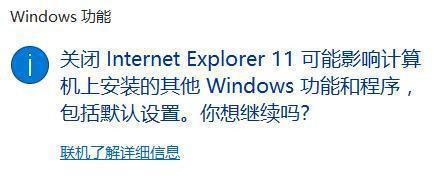
清除IE浏览器缓存文件夹
第二种解决方法是清除IE浏览器缓存文件夹。IE浏览器的缓存文件夹位于C盘中,路径为“C:\Users\用户名\AppData\Local\Microsoft\Windows\INetCache”。我们可以通过手动删除缓存文件夹或使用专业的清理软件进行清理。
修改IE浏览器缓存文件夹权限
第三种解决方法是修改IE浏览器缓存文件夹权限。有些时候,缓存文件夹的权限不足会导致IE浏览器缓存清理异常。我们可以右键点击缓存文件夹——选择“属性”——点击“安全”——在“权限”中找到“所有者”——将所有者修改为当前用户,然后勾选“替换所有子对象的权限”,最后点击“确定”。
重置IE浏览器设置
第四种解决方法是重置IE浏览器设置。有时候,IE浏览器的设置出现问题会导致缓存清理异常,这时我们可以通过以下步骤进行重置:打开IE浏览器——点击“工具”——选择“Internet选项”——点击“高级”——在“高级”选项卡中找到“重置”按钮,然后进行重置。
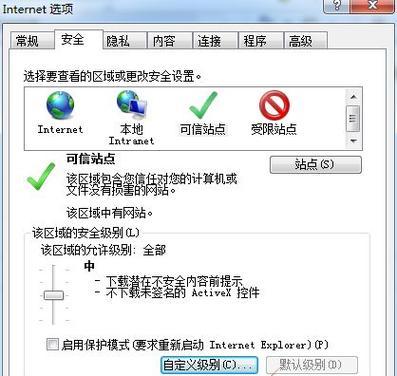
使用清理工具
第五种解决方法是使用清理工具。目前市面上有很多专业的缓存清理工具,比如CCleaner、360清理大师等,这些软件能够一键清理IE浏览器缓存,非常方便。
清除IE浏览器历史记录
第六种解决方法是清除IE浏览器历史记录。IE浏览器的历史记录包括浏览记录、下载记录、表单数据等,这些记录也会占用缓存空间。我们可以通过以下步骤进行清除:打开IE浏览器——点击“工具”——选择“Internet选项”——在“常规”选项卡中找到“浏览历史记录”——点击“删除”按钮,然后勾选需要清除的内容即可。
关闭IE浏览器扩展
第七种解决方法是关闭IE浏览器扩展。有些时候,IE浏览器的扩展会导致缓存清理异常,我们可以通过关闭扩展进行解决。具体操作为:打开IE浏览器——点击“工具”——选择“管理添加功能”——禁用需要关闭的扩展即可。
升级IE浏览器版本
第八种解决方法是升级IE浏览器版本。IE浏览器的新版本往往会修复一些缓存清理异常的问题,我们可以通过升级IE浏览器版本来解决。
清除系统垃圾文件
第九种解决方法是清除系统垃圾文件。有些时候,IE浏览器缓存清理异常的原因并不在IE浏览器本身,而是因为系统垃圾文件过多导致的。我们可以使用系统自带的“磁盘清理”工具进行清理。
删除IE浏览器插件
第十种解决方法是删除IE浏览器插件。有些时候,IE浏览器的插件会导致缓存清理异常,我们可以通过删除插件进行解决。具体操作为:打开IE浏览器——点击“工具”——选择“管理添加功能”——选择需要删除的插件——点击“删除”。
卸载重装IE浏览器
第十一种解决方法是卸载重装IE浏览器。有些时候,IE浏览器出现缓存清理异常可能是由于IE浏览器本身出现了问题,这时我们可以尝试卸载重装IE浏览器来解决。
检查电脑病毒
第十二种解决方法是检查电脑病毒。有些时候,IE浏览器缓存清理异常是由于电脑中存在病毒导致的。我们可以通过安装杀毒软件进行检查清除病毒。
使用其他浏览器
第十三种解决方法是使用其他浏览器。如果以上方法都无法解决IE浏览器缓存清理异常,我们可以尝试使用其他浏览器,比如Chrome、Firefox等。
IE浏览器缓存清理异常对于需要频繁清理缓存的用户来说是一个比较麻烦的问题,但是通过以上15种解决方法,我们可以轻松解决这个问题,让IE浏览器更加顺畅。同时,在日常使用电脑时,我们也需要注意定期清理缓存和垃圾文件,保证电脑的良好运行。